Instrumente de lot dispozitive Android Rockchip bazate pe firmware

Firmware Android Unelte Dispozitive Rockchip Batch bază de date. Site-ul nostru continuă să-i spun cum să clipească dispozitivul Android. Astăzi hai sa vorbim despre cum să clipească dispozitivul la Rockchip bază de date Instrumente lot.
Ceea ce este necesar pentru firmware-ul?
1. computer desktop sau notebook (sistem de operare Windows XP - 8)
3. driver instalate
3. Anterior, firmware-ul descărcat
4. Cablul original și nedeteriorate MicroUSB
Instrucțiuni pentru utilizarea Rockchip firmware-ului Instrumente lot
instalarea driverului
Dacă ați instalat deja driverul poate sări peste aceste instrucțiuni și să navigați mai jos. Instalarea driverelor doar o singură dată.
1. Despachetați RockChipBacthTool_Rus.V1.7_Usb_driver.zip arhiva unde veți găsi un dosar cu drivere Rockusb driver
2. Opriți dispozitivul și conectați-l la computer,
3. Țineți apăsat butonul pentru a mări volumul + Hold On buton și țineți cele două butoane dintr-o dată.
4. Când primiți un mesaj în care căutarea conducătorului auto eliberați butonul

Dacă acest lucru nu se întâmplă, activați depanare USB și deschide programul Rockchip Instrumente de lot, și apoi faceți clic pentru a comuta
5. Du-te la Device Manager

6. Localizați "Unknown Device"
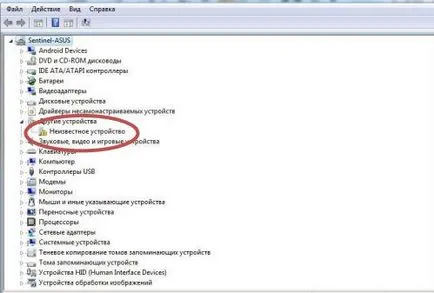
7. Faceți clic pe el, faceți clic dreapta și selectați Actualizare driver
8. Selectați pentru a instala pe computer (căutare pentru șoferi pe acest computer)

9. Specificați folderul cu driverele
10. Sunt de acord pentru a instala drivere
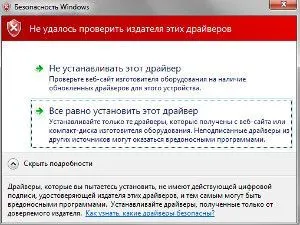
Dispozitive Firmware
1. Dacă aveți o cartelă de memorie instalată, scoateți-l la firmware-ul
2. Conectați dispozitivul la PC
3. Rulați programul Rockchip Tools Batch
4. În partea de sus a programului, apăsați butonul și alegeți formatul de fișier IMG
5. Traduceți în modul intermitent.
a) Țineți apăsat butonul pentru a mări volumul + Hold On buton și țineți cele două butoane dintr-o dată.
b) Porniți USB Debugging și deschide programul Rockchip Instrumente de lot, și apoi faceți clic pentru a comuta
5. După trecerea la modul bliț, apăsați butonul Refresh.
6. În timpul firmware-ului nu deconectați dispozitivul de la computer
7. Programul vă va notifica după intermitent firmware-ul este instalat, apăsați butonul de ieșire și deconectați-l de la computer
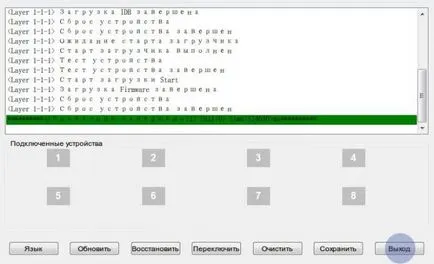
8. Primul dispozitiv de încărcare va dura 3-4 minute
9. Firmware Over!